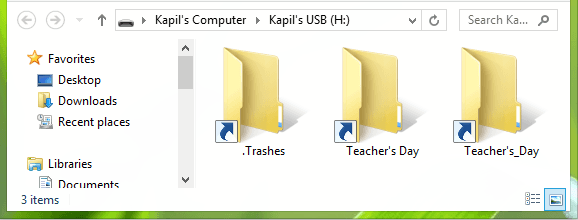페이지 목차
이 페이지에 제공된 솔루션을 적용하여 BitTorrent, uTorrent, Torrent 등의 응용 프로그램에서 손실된 토렌트 및 다운로드한 파일을 복원할 수 있습니다.
| 해결 방법 | 상세 방법 |
|---|---|
| 방법 1. 파일 복구 소프트웨어 사용 | 토렌트 파일을 잃어버린 드라이브를 선택하고 "스캔"> 복구하려면 선택...자세히 보기 |
| 방법 2. 토렌트 위치 열기 | Torrent 속성 열기> "일반"으로 이동> Torrent 위치 확인...자세히 보기 |
| 방법 3. 검색에서 토렌트 파일 찾기 | % appdata % 검색> 토렌트 폴더 찾기> 잃어버린 토렌트 찾기...자세히 보기 |
삭제된 토렌트 파일을 복구하는 방법
"저는 uTorrent에서 영화 토렌트를 다운로드했습니다. 완전히 다운로드되고 내 하드 드라이브에 남아있을 때 실수로"제거 "버튼을 눌러 삭제했습니다. 그래도 다운로드한 토렌트 파일을 복구하고 다운로드를 재개할 수 있는 방법이 있습니까? "
.torrent 파일을 통해 온라인으로 비디오 또는 기타 문서를 다운로드하는 많은 사람들이 같은 문제에 직면했을 수 있습니다. 일반적으로 토렌트 파일이 다운로드 목록에서 제거되면 신뢰할 수 있는 파일 복구 소프트웨어 또는 수동 방법을 적용하여 로컬 드라이브에서 복구할 수 있습니다. 이 페이지를 따라 잃어버린 토렌트 파일이나 다운로드한 파일을 다시 가져오기 위한 세부 단계를 확인하십시오.
삭제된 토렌트 다운로드를 복구할 수 있습니까?
토렌트 다운로드를 복구할 수 있습니까? 물론 예입니다. 응용 프로그램에서 삭제하거나 제거해도 컴퓨터는 다운로드한 실제 데이터 파일을 제거하거나 지우지 않습니다.
Torrent 다운로드 응용 프로그램에서 Torrent 파일을 제거하여 파일을 사용 가능으로 표시합니다. 이것은 토렌트 파일 복구를 가능하게합니다. 그래서 다운로드를 재개하는 것입니다.
데이터 복구 경험 이 거의없는 경우이 페이지를 유지하십시오. 삭제되거나 손실 된 토렌트를 복구하고 실패한 다운로드를 단계별로 재개하는 방법을 소개합니다. 도움이 되었기를 바랍니다!
1 부. 제거 또는 삭제 된 토렌트 파일 복구 (3 가지 방법)
삭제되었거나 손실된 .torrent 파일을 쉽게 복원할 수 있도록 자동화된 파일 복구 소프트웨어 1 개와 수동 방법 2 개를 수집했습니다 . 하나를 선택하고 잃어버린 토렌트 파일을 지금 다시 가져 오십시오.
# 1. EaseUS 토런트 파일 복구 소프트웨어로 .torrent 복구
적용 대상 : 삭제된 .torrent 파일을 복구하고 손실된 다운로드 파일도 복구합니다.
다운로드하는 동안 토렌트를 삭제하면 강력한 토렌트 파일 복구 소프트웨어만 있으면 됩니다. 여기에서 강력한 데이터 복구 용량과 마법사와 같은 인터페이스를 갖춘 EaseUS 데이터 복구 마법사 는 손실된 급류를 포함하여 삭제된 파일을 효과적으로 복구하도록 안내합니다 .
이 소프트웨어를 사용하면 컴퓨터에서 손실된 다운로드도 할 수 있습니다. 삭제되거나 손실된 Torrent 파일을 복구하려면 다음 단계를 따르십시오.
1단계 : 컴퓨터에서 EaseUS 데이터 복구 마법사를 실행합니다.
파일을 삭제한 드라이브를 선택하고 스캔을 시작하십시오. 이 소프트웨어를 사용하면 HDD, SSD, USB 드라이브, SD 카드, 펜 드라이브, 카메라 등 모든 장치에서 손실된 데이터를 복구할 수 있습니다.
2단계 : 파일 찾기 및 미리 보기
필터를 클릭하여 필요한 파일 형식을 선택할 수 있습니다. EaseUS 데이터 복구 소프트웨어는 사진, 비디오, 문서, 이메일, 오디오, 또는 압축 파일등과 같은 1000개 이상의 파일 형식을 지원합니다.
3단계 : 손실된 파일을 복구하기
# 2. 로컬 드라이브에서 손실된 토렌트 파일을 검색하는 두 가지 수동 방법
대부분의 다운로드 응용 프로그램은 다운로드한 파일과 PC의 급류를 저장하기 위해 로컬 드라이브에 폴더를 만듭니다. 그래서 그것은 토렌트 클라이언트를 위한 것입니다.
BitTorrent, uTorrent, Torrent 또는 기타 다운로드 응용 프로그램을 사용하고 있더라도 두 가지 수동 방법에 따라 손실된 Torrent 파일을 직접 검색하고 복원할 수 있습니다.
방법 1. 로컬 토렌트 폴더를 열고 잃어버린 토렌트 찾기
- 1 단계. Torrent 다운로드 프로그램을 마우스 오른쪽 버튼으로 클릭하고 "속성"을 선택합니다.
- 2 단계. "일반"으로 이동하여 응용 프로그램이 다운로드 및 토렌트를 저장하는 위치를 찾습니다.
- 3 단계 . 위치를 복사하고 Windows 파일 탐색기에 붙여 넣습니다.
- BitTorrent 사용자의 경우 파일 위치는 C : \ Users \ UserName \ AppData \ Roaming \ BitTorrent \ 입니다.
- uTorrent 사용자의 경우 파일 위치는 C : \ Users \ Administrator \ AppData 또는 C : \ Users \ UserName \ AppData \ Roaming \ uTorrent \ 입니다.
- 4 단계. 로컬 폴더를 열면 삭제된 토렌트를 찾아 두 번 클릭하여 복원합니다.
방법 2. 검색을 사용하여 손실 된 토렌트 파일 찾기 및 복원
- 1 단계. 검색 창을 열고 % appdata % 를 입력하고 Enter 키를 누릅니다.
- 2 단계. 입력 \ 사용자 \의 AppData \ 로밍 \ C를 하고이 uTorrent 또는 비트 토런트 폴더를 찾을 수 있습니다.
- 3 단계. 폴더에서 삭제되거나 제거된 Torrent를 찾아 두 번 클릭하여 Torrent 다운로드 프로그램으로 복원합니다.
참고 : 두 가지 방법 모두 잃어버린 토렌트를 두 번 클릭하면 취소된 다운로드를 자동으로 다시 시작합니다.
2 부. 잃어버린 토런트 다운로드 복원
일부는 로컬 드라이브에서 손실된 다운로드 파일을 복원하는 방법에 대해 같은 질문을 할 수 있습니다. 다운로드한 파일이 Torrent 다운로드 프로그램 또는 로컬 드라이브에서 삭제되면 두 가지 선택이 있습니다.
- 1. 휴지통에서 복원합니다.
- 2. 도움이 필요하면 파일 복구 소프트웨어를 사용합니다.
파일 복구 소프트웨어를 선호하는 경우, 1 부의 세부 단계가 포함된 EaseUS 데이터 복구 마법사가 도움이 될 수 있습니다. 휴지통에서 다운로드한 파일을 복원하려면 여기에서 다음 단계를 참조하십시오.
- Torrent 휴지통에서 복원 :
Torrent 다운로드 응용 프로그램에서> 휴지통을 열고 제거된 다운로드를 선택하고 "복원"을 선택합니다.
PC의 휴지통에서 복원 :
휴지통 열기> 삭제되거나 손실된 다운로드 파일을 찾아 마우스 오른쪽 버튼으로 클릭한 다음 "복원"을 선택합니다.
복원 된 다운로드 파일은 PC의 원래 위치로 복원됩니다.
3 부. 토런트 파일 복구에 대한 추가 정보
또한 몇 가지 주요 관련 질문을 수집하고 토렌트 문제를 해결하는 데 도움이되는 몇 가지 팁을 제공했습니다. 도움이 되었기를 바랍니다.
1. 복원된 토렌트 파일로 다운로드를 재개하는 방법은 무엇입니까?
일부는 복원 된 토렌트 파일로 다운로드를 복원하거나 재개하는 방법에 대해 동일한 의문을 가질 수 있습니다. 아래 두 가지 방법 모두 작동할 수 있습니다.
- # 1. 다운로드 애플리케이션 열기> 새 다운로드 작업 만들기> 찾아보기를 통해 토렌트 파일을 선택하고 "Sart"또는 "다운로드"버튼을 클릭하여 다운로드 프로세스를 재개합니다.
- # 2. 다운로드 애플리케이션 열기> 복원 된 토렌트 파일 더블 클릭> 다운로드 프로그램이 자동으로 새 작업을 생성하여 다운로드를 재개합니다.
2. 제거 된 토렌트를 어떻게 복구합니까?
토렌트가 제거되면 다음 위치에서 PC의 로컬 폴더를 확인하십시오. C :> 사용자> 사용자 이름> AppData> 로밍> 토렌트 폴더. 아무것도 발견되지 않으면 EaseUS Data Recovery Wizard 와 같은 파일 복구 소프트웨어를 사용 하여 디스크를 스캔하고 삭제된 토렌트를 즉시 복원하십시오.
3. 삭제된 파일을 어떻게 복원합니까?
로컬 PC에서 파일을 삭제한 경우 먼저 휴지통을 확인하세요. 제거된 파일을 거기에서 재활용했을 수 있습니다. 파일이 있는 경우, 파일을 마우스 오른쪽 버튼으로 클릭하고 복원을 선택하여 다시 가져옵니다.
휴지통에 아무것도 나타나지 않거나 손실된 파일이 외부 저장 장치에 있는 경우, EaseUS Data Recovery Wizard와 같은 안정적인 복구 소프트웨어가 최선의 선택이 될 것입니다. 장치를 완전히 스캔하고 몇 번 클릭만으로 파일을 다시 가져올 수 있습니다.
-
Yvette는 수년간 IT 블로거로 활동하면서 다양함 경험은 쌓았습니다.EaseUS 팀에 합류한 이후 EaseUS 웹사이트 편집자로 활발하게 활동하고 있습니다.컴퓨터 데이터 복구, 파티션 관리, 데이터 백업 등 다양한 컴퓨터 지식 정보를 독자 분들에게 쉽고 재밌게 공유하고 있습니다.…
-
2020년에 EaseUS에 합류하여, EaseUS 콘텐츠 팀에서 일해 왔습니다. 컴퓨팅 및 기술에 열성적으로 기술 방법 기사를 작성하고 Windows 및 Mac 데이터 복구, 파일/시스템 백업 및 복구, 파티션 관리, iOS/Android 데이터 복구에 대한 기술 솔루션을 공유하고 있습니다.…

20+
년 경험

160+
개 지역

72 Million+
누적 다운로드 수

4.8 +
트러스트파일럿 평점



 March 27,2025
March 27,2025